- 公開日:
- 更新日:
Google ドキュメントで横書きにする方法
この記事では、Google ドキュメントで縦書きから横書きにすることはできるのか、またその方法について説明します。
Google ドキュメントには縦書きの機能はありませんが、Webサービスなどを使って縦書きのテキストを作成し、それをコピーして縦書きにすることは可能です。
一度縦書きにしたテキストを横書きに戻せるのか、さまざまな方法で検証した結果をご紹介します。
Google ドキュメントで横書きにする方法
Google ドキュメントで、縦書きのテキストをコピーした際のドキュメントの表示や、縦書きから横書きにするために検証した方法をご紹介します。
縦書きのテキストをコピーすると?
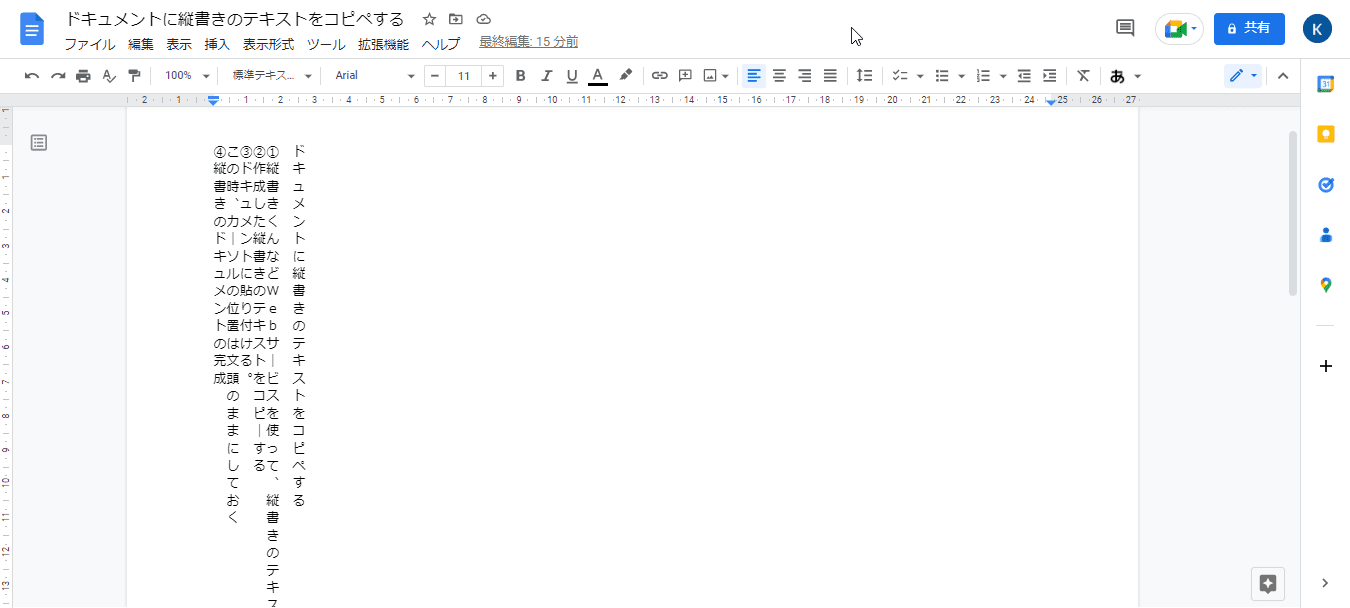
Google ドキュメントは縦書きには対応していないため、縦書きのテキストをコピーし、貼り付けることで縦書きにすることはできます。
しかし、ドキュメントの書式は横書きのまま変わりません。そのため、編集する際も簡単ではありません。
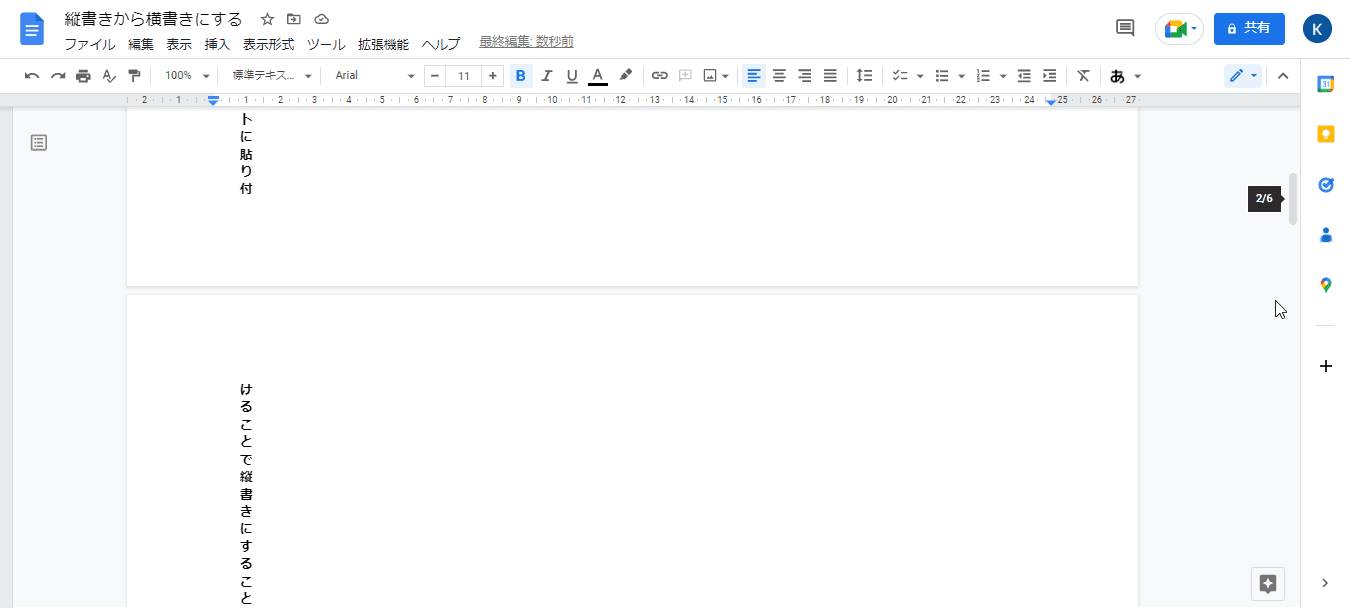
また、用紙を横向きにして縦書きの長いテキストを貼り付けると、次のページに表示されてしまうケースもあります。本来の縦書きにはなりません。
縦書きのファイルをダウンロードすると?
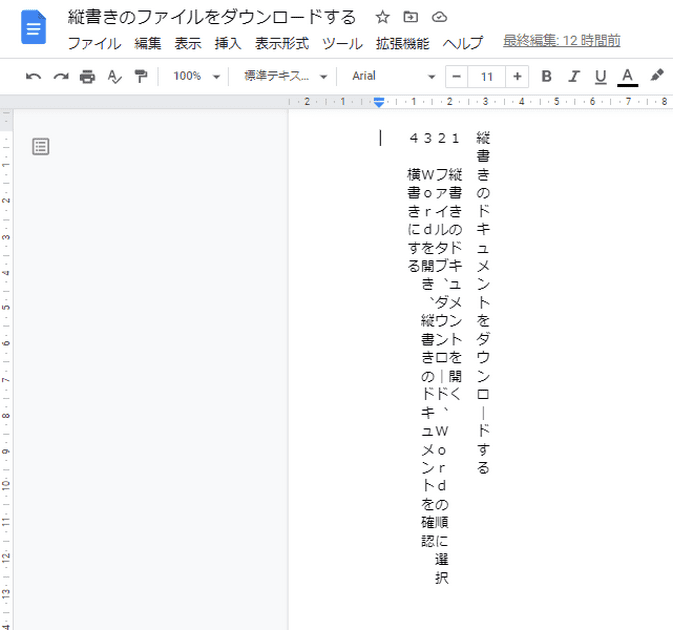
Wordには縦書きと横書き両方の機能がありますので、縦書きのドキュメントのファイルをWord形式でダウンロードし、横書きにすることができるか試してみましょう。
例として、上記の縦書きのドキュメントをWord形式(.docx)にダウンロードします。
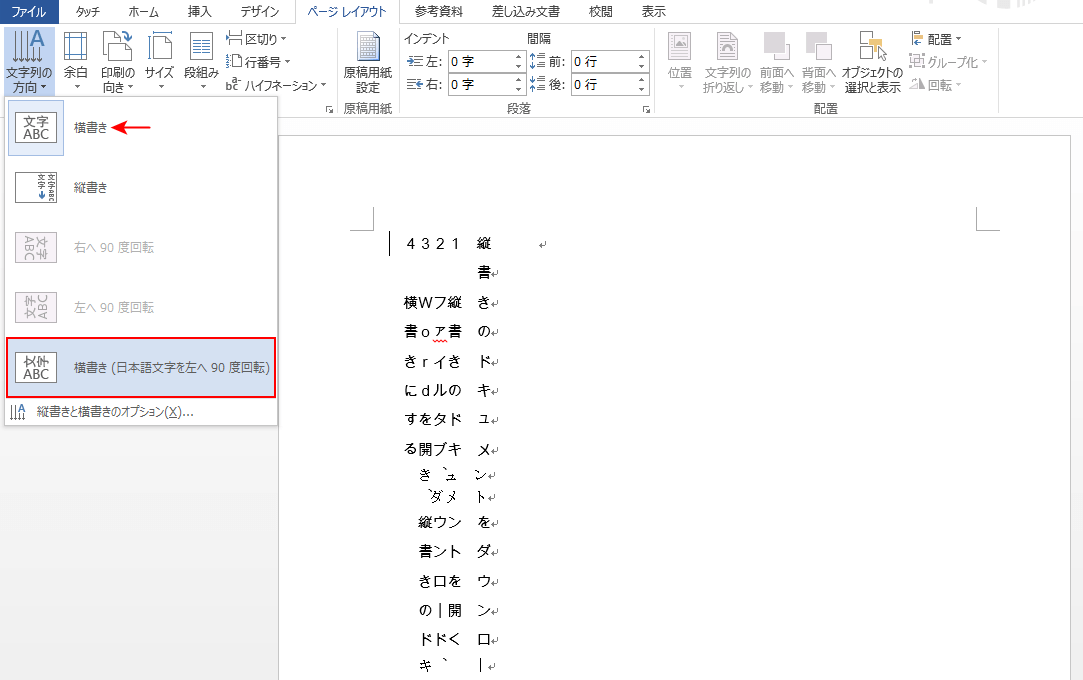
ダウンロードしたファイルを開くと縦書きで表示されますが、文字列の方向は横書きとなっています。文字列の方向が縦書きとなっていないため、横書きにすることはできません。
次に、文字を回転させると横書きにできるのか見てみましょう。
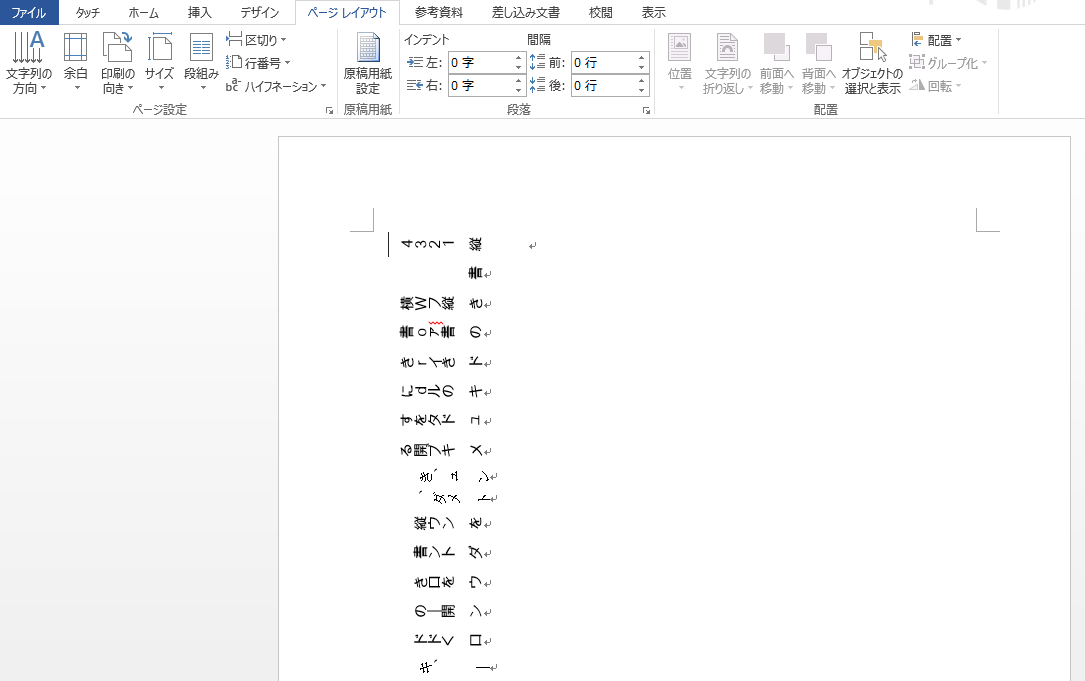
文字を回転させても、横書きにはなりません。
Wordに縦書きのテキストをコピーすると?
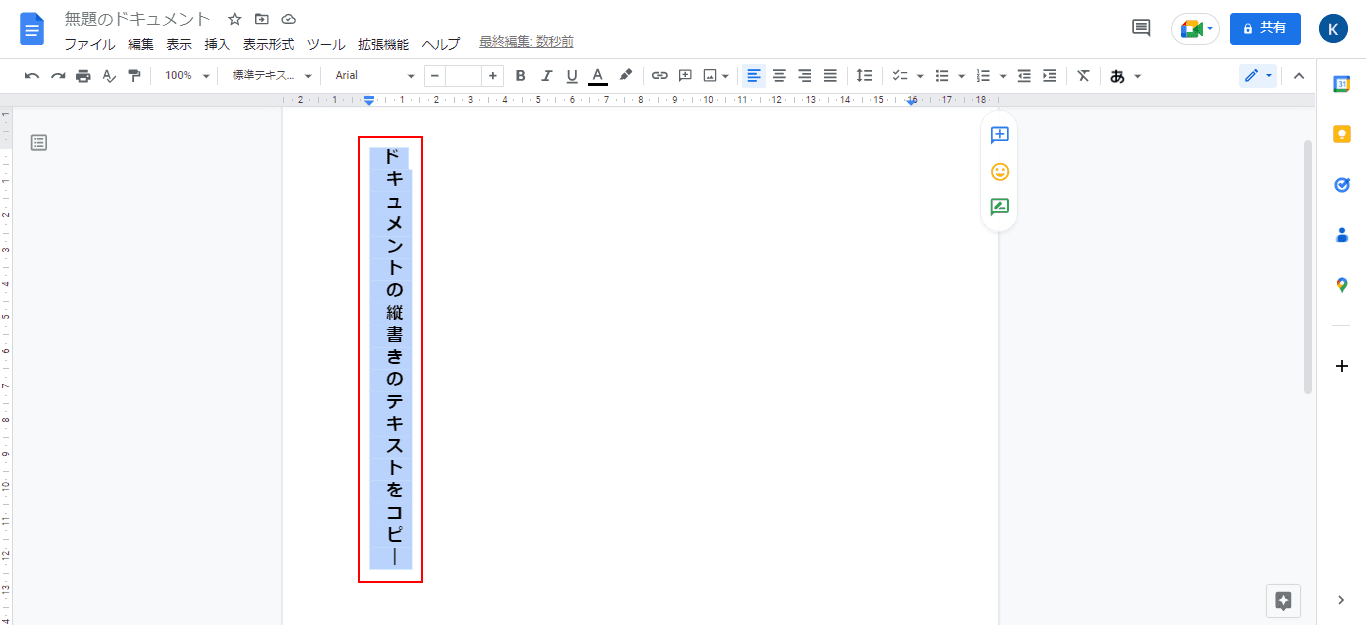
Google ドキュメントの縦書きのテキストをコピーしWordに貼り付け、横書きにすることができるか試してみます。
上記の縦書きのテキストをコピーします。

Wordの文字列の方向を縦書きに設定し、縦書きのテキストを貼り付けると上記のようになりました。
文字列の方向を横書きにしてみましょう。
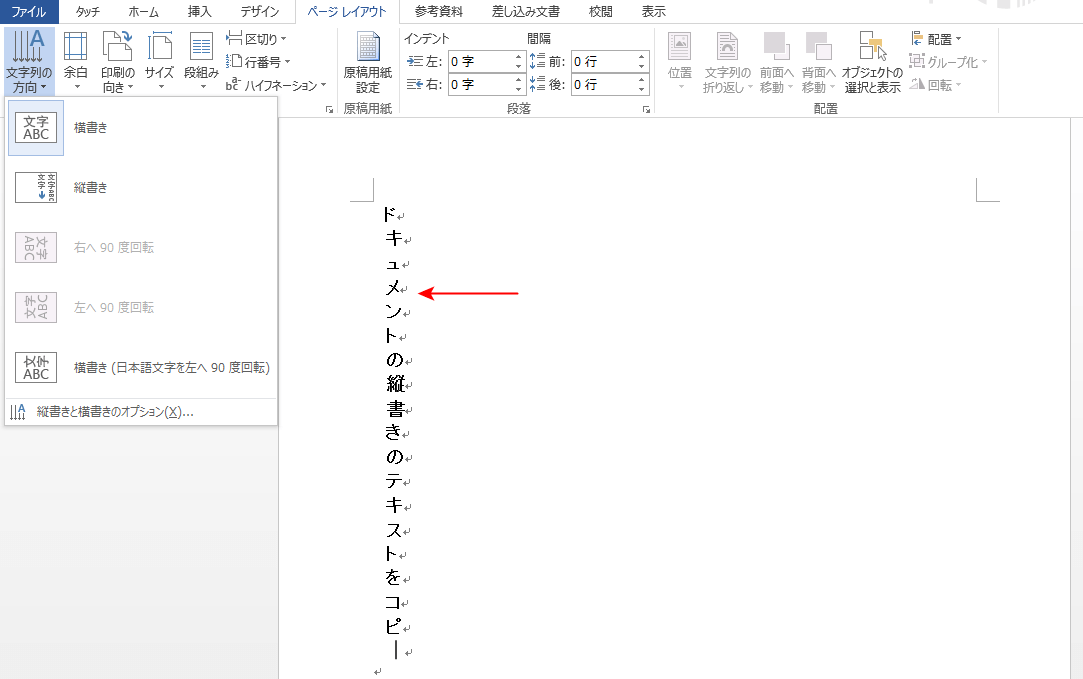
縦書きで表示され、横書きにはなりません。
スプレッドシートに縦書きのテキストをコピーすると?
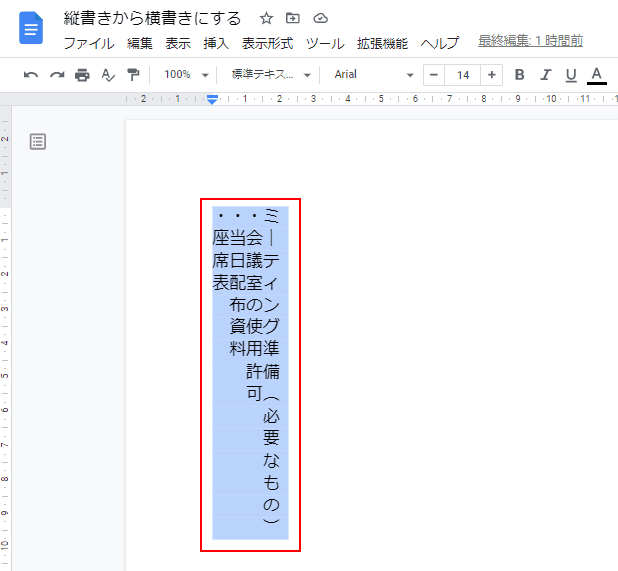
同じGoogleのサービスであるGoogle スプレッドシートには、テキストを回転させる機能があります。
その機能を使って、上記の縦書きのテキストをコピーして、横書きにできるか試してみます。
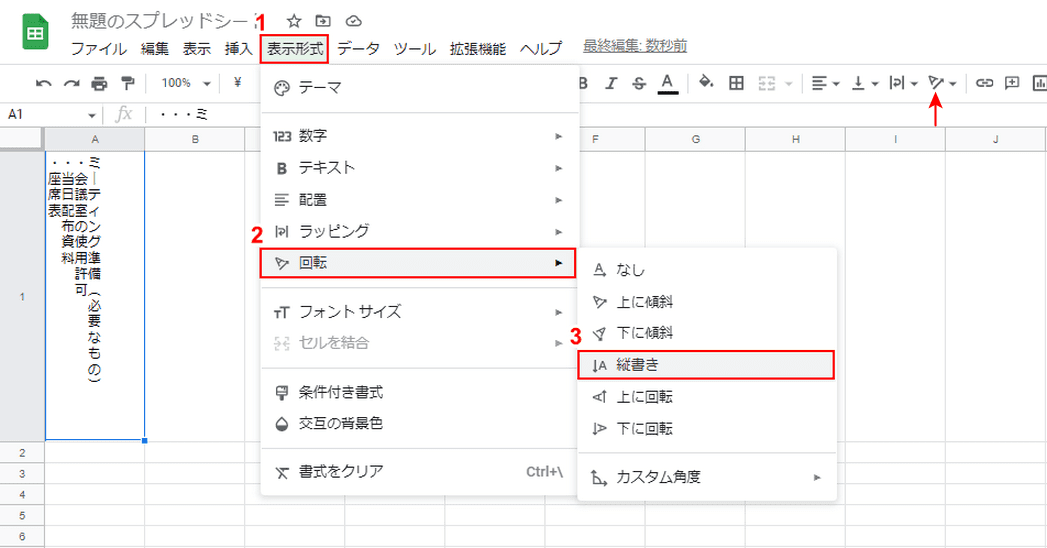
スプレッドシートに、コピーした縦書きのテキストを貼り付けます。回転させるには、①「表示形式」タブ、②「回転」、③「角度」の順に選択します(「テキストの回転」アイコンをクリックすると、同様に角度を選択できます)。
横書きにするために、角度は「縦書き」を選択します。
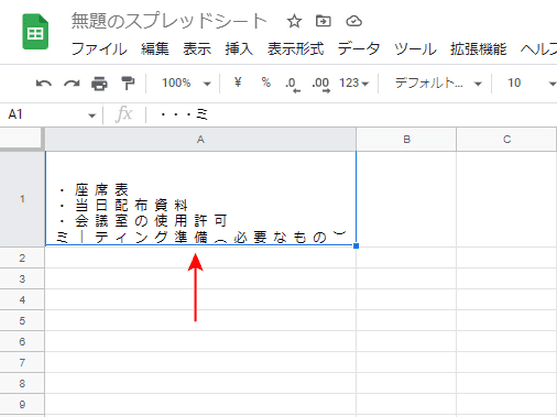
セルの大きさを調整し確認すると、横書きにはなっていますが、テキストの順番が反対になっています。スプレッドシートでも正しい横書きにはできません。
縦書きから横書きにするツールはある?
横書きから縦書きにするのであれば、「縦書きくん」や「縦書きジェネレーター」などのWebサービスがあります。
しかし、縦書きから横書きにするサービスやツールはなく、現時点では横書きにも縦書きにも対応しているWordを使うしかないでしょう。
縦書きにしたWordをGoogle ドキュメントに変換すると?
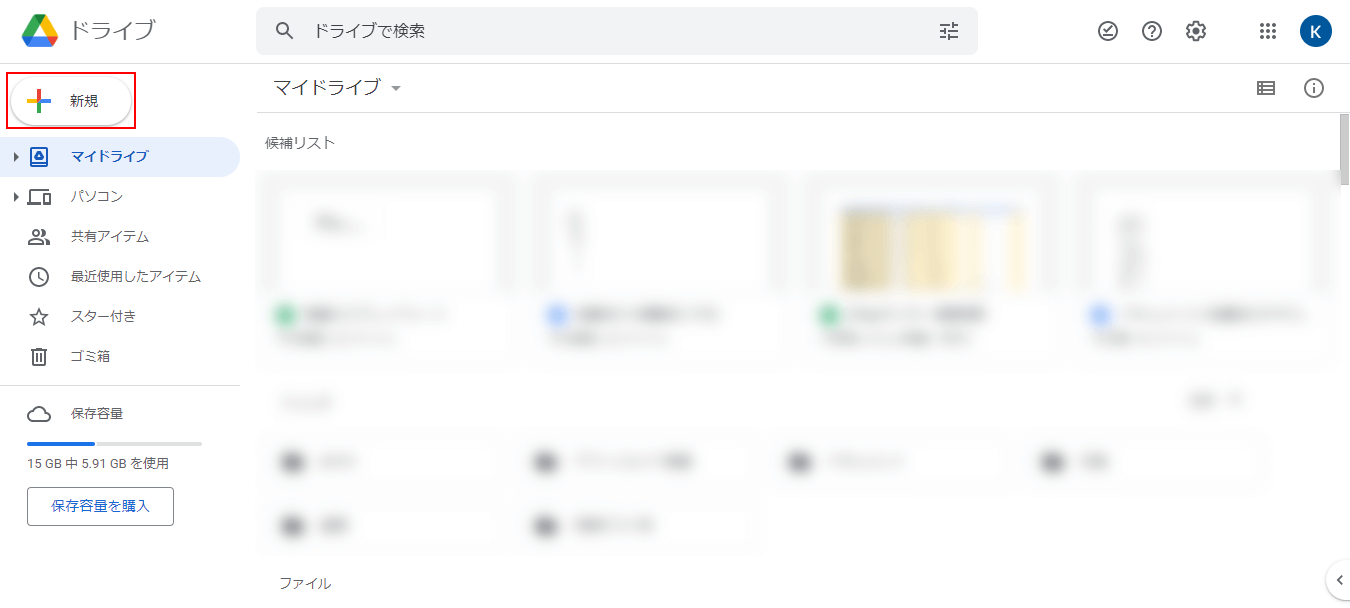
最後に、縦書きにしたWordのファイルをGoogle ドキュメントに変換してみます。縦書きのままなのか、横書きにすることはできるのか見てみましょう。
PCのGoogle ドライブを開き、「新規」ボタンをクリックします。
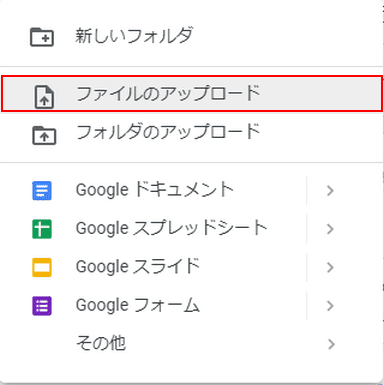
「ファイルのアップロード」を選択します。
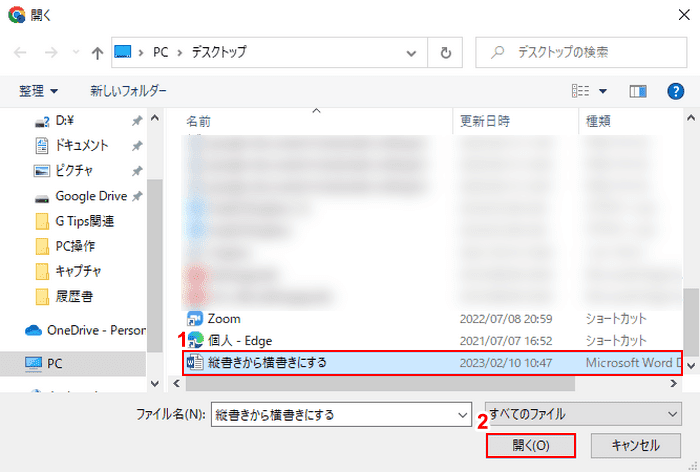
①Wordのファイルを選択し、②「開く」ボタンをクリックします。
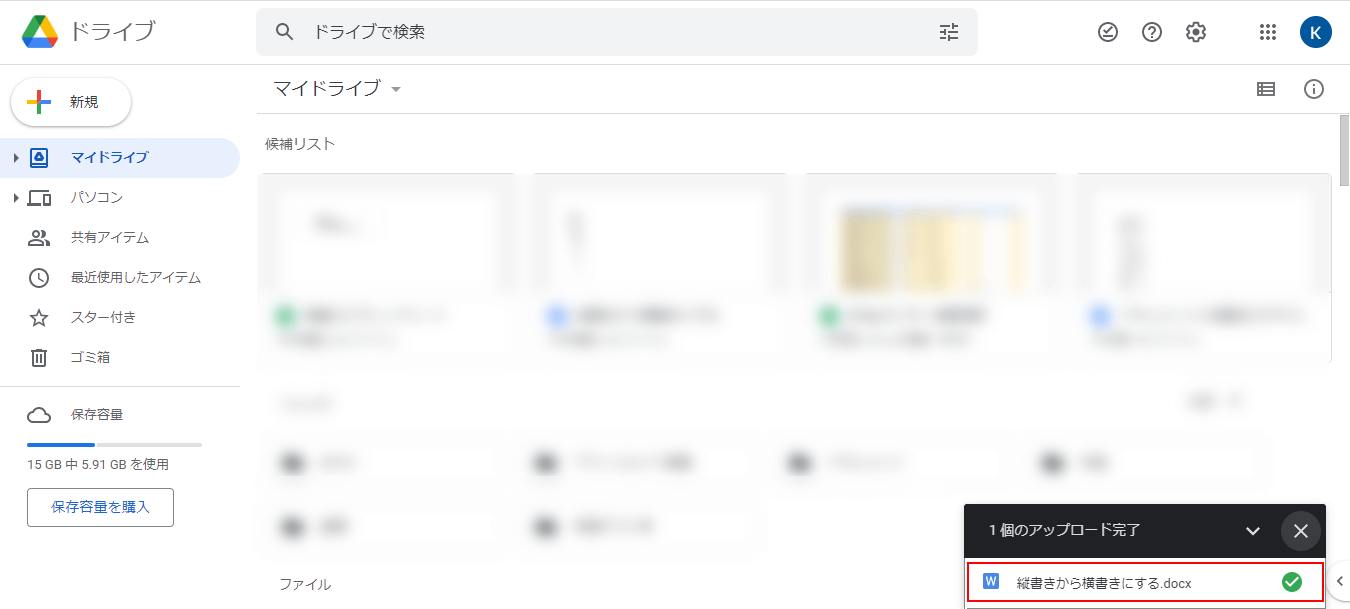
「1個のアップロード完了」と表示されますので、Wordのファイル名をクリックします。
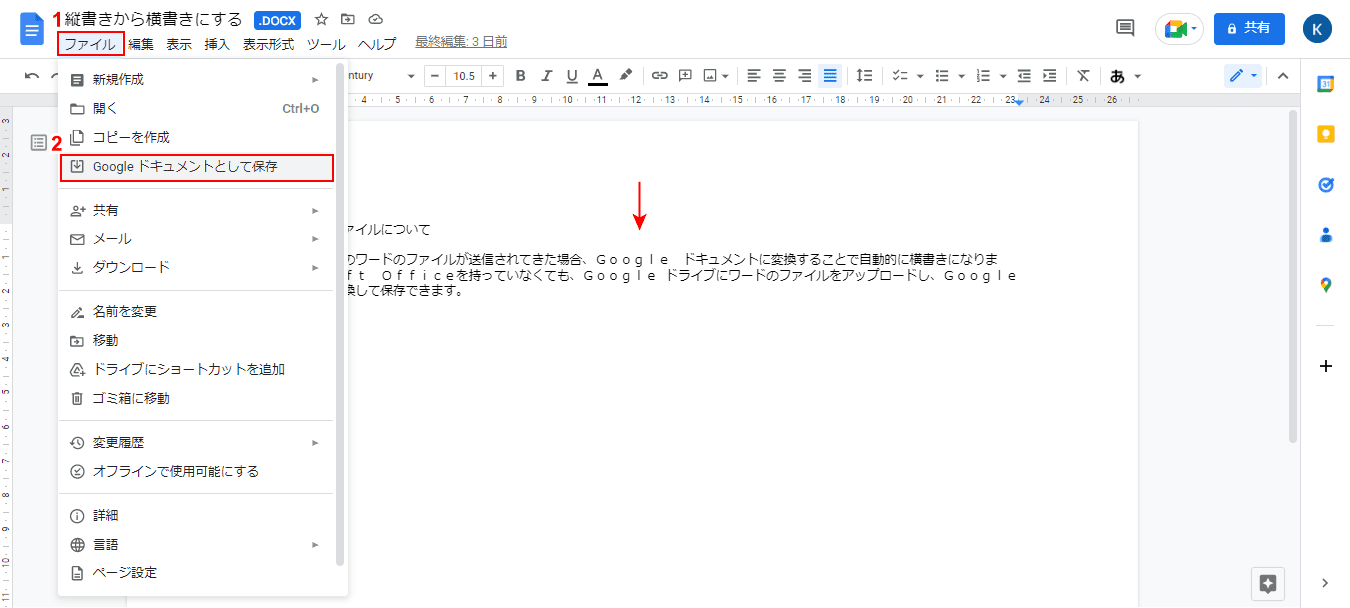
縦書きのWordファイルが横書きで表示されました。ドキュメントに変換するため、①「ファイル」タブ、②「Google ドキュメントとして保存」の順に選択します。
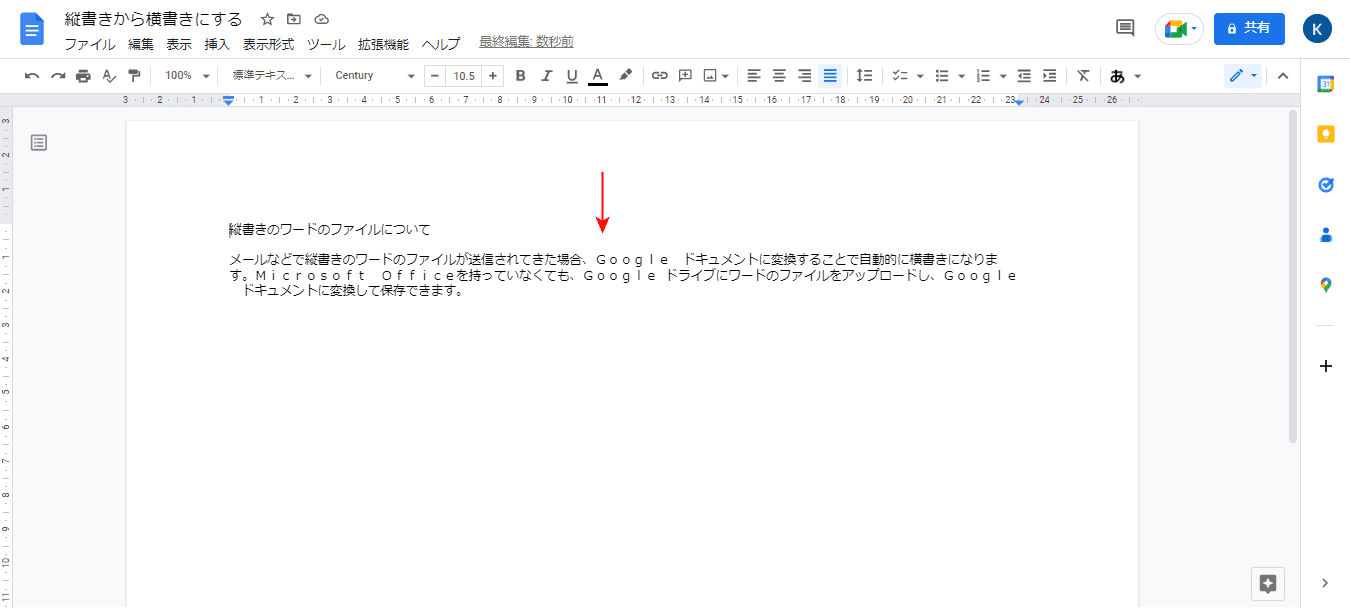
Google ドキュメントに変換しても、横書きになりました。
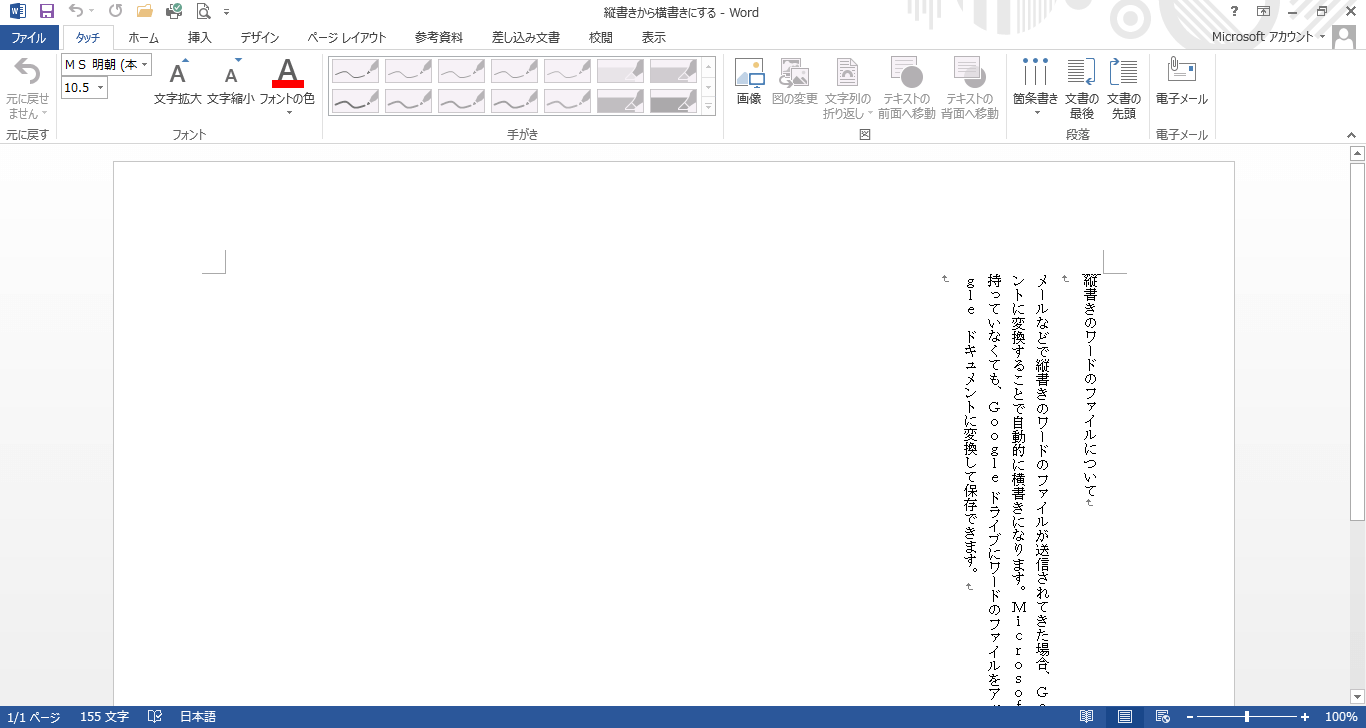
今回は上記の縦書きのWordファイルをアップロードしましたが、Google ドキュメントでは縦書きにしたWordファイルは、自動的に横書きになります。